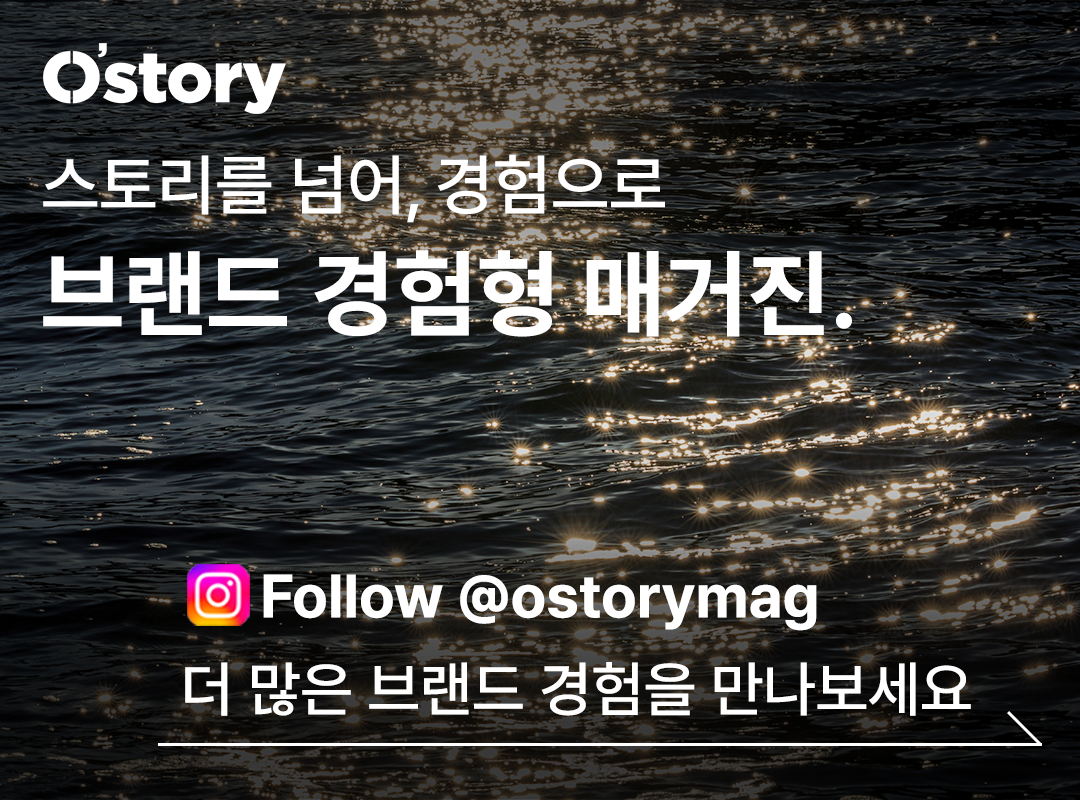페이스북, 인스타그램 업로드 글, 내 홈페이지에서도 손쉽게 홍보하기
1. 소셜스트림 앱으로 소셜미디어 노출하기
우리 업체에서 관리하는 다양한 소셜 미디어의 게시글 들, 누군가가 올려준 우리업체 홍보 글,
여기저기 흩어져있는 다양한 소셜미디어 별 게시물을 하나의 페이지에 한번에 노출한다면 홍보 효과가 커지겠죠?
두부플러스 소셜스트림 앱을 활용하면 소셜미디어 게시글을 한번에 모아 홈페이지에 손쉽게 노출할 수 있습니다.
* 소셜스트림 앱은 운영자가 운영하고 있는 다양한 소셜미디어(naver blog, youtube, instagrame 등)에 업로드 된 내용을 홈페이지 內 한 페이지에 모아 통합하여 홍보에 최적화된 페이지로 노출 및 운영을 할 수 있는 두부플러스 앱입니다.
두부플러스 [소셜미디어 앱]을 통해 원해 원하는 SNS미디어를 선택하여 아래의 가이드에 맞춰 설정하신 후 마케팅과 홍보에 활용해 보시기 바랍니다.
운영모드> 앱> 소셜스트림
01. 소셜스트림 생성하고 연결하기
소셜스트림 생성을 클릭하여, 생성할 소셜스트림명을 입력 후 소셜스트림 설정으로 이동합니다.
설정에서는 기본설정, 피드연결, 메인스타일, 서브스타일 별로 각기 다르게 설정할 수 있습니다.

01-1. 기본설정
기본설정에서는 정렬방식과 이미지뷰어, 이미지 게시물만 표시 등의 사용여부를 설정할 수 있습니다.

⊙ 소셜스트림 이름
소셜스트림 별 이름을 설정할 수 있습니다.
⊙정렬방식
- 날짜별 비례 : 여러 개의 피드 연결 시 각각의 피드가 균일하게 노출됩니다.
- 날짜별 : 등록일 순으로 정렬됩니다.
- 랜덤 : 등록일과 상관없이 무작위로 정렬됩니다.
⊙ 이미지뷰어
게시물의 이미지 클릭 시, 미리보기 화면이 노출됩니다.
⊙ 이미지 게시물만 표시
게시물의 이미지만 노출됩니다.
⊙ 메타정보 숨김
소셜미디어의 게시물 정보가 노출되지 않습니다.
⊙ 텍스트 숨김
게시물의 텍스트가 노출되지 않습니다.
⊙ 날짜형식
- 짧은표시 : ex) 00개월전
- 일반적인 : ex) 0월0일 00:00
⊙ 각 피드별 저장 개수
피드별 최대로 저장되는 개수 입니다.
01-2. 피드연결
[피드만들기]를 통해 생성할 소셜미디어(페이스북, 트위터, 구글+, 핀터레스트, 드리블, RSS, Foursquare, 비메오, 플리커, 유튜브, 인스타그램, 텀블러, 카카오스토리, 네이버블로그) 를 선택하여 유형에 따라 노출 할 수 있습니다.
* 피드컨텐츠 설정 항목은 소셜미디어 별로 달라집니다.
* 네이버 뉴스 검색에서 상호명으로 검색 후 [뉴스검색RSS보기]를 클릭하여 RSS주소(URL)를 소셜스트림에 연결하면 ‘보도자료’ 메뉴를 저작권 없이 운영할 수 있습니다.


⊙ 컨텐츠 선택
소셜미디어를 선택합니다.
⊙ 타임라인 유형
소셜미디어별로 노출할 소셜미디어 유형을 설정합니다.
⊙ 표시할 컨텐츠
소셜미디어별로 설정한 정보의 게시물만 표시됩니다.
⊙ 업데이트 빈도
30분, 1시간, 6시간, 매일, 매주 단위로 업데이트를 설정합니다.
⊙ 업데이트 중 로드할 게시물
선택한 1개, 5개, 10개, 20개 씩 컨텐츠가 저장됩니다.
⊙ 컨텐츠 승인 사용
업데이트되는 게시물 중, 관리자가 선택한 게시물만 노출됩니다.
⊙ 목록 이름
트위터 : 사용자 리스트 선택 시 리스트 피드를 선택할 때 사용합니다.
⊙ 언어
트위터 : 표시할 언어를 선택합니다.
⊙ 리트윗 포함
트위터 : 리트윗 게시물을 포함할지 설정합니다.
⊙ 답장 포함
트위터 : 답장 게시물을 포함할지 설정합니다.
⊙ RSS 채널 이름
RSS : RSS에 고유한 이름이 없는 경우 입력합니다.
⊙ 아바타 URL
RSS : 아바타 url이 있을경우 입력합니다.
⊙ 캡션 숨기기
RSS : 제목을 숨길 수 있습니다.
⊙ 서식이 있는 텍스트
RSS / 텀블러 / 카카오스토리 : 컨텐츠에 소스형태로 들어간 컨텐츠를 보여줍니다.
⊙ Only Text
포스퀘어 : 컨텐츠의 글자만 가지고 옵니다.
⊙ 재생목록 역순
유튜브 : 리스트 역순으로 정렬합니다.
생성한 피드는 피드목록에서 확인가능하며,
하단에 연결되지 않은 피드에서 [+] 버튼을 클릭하여, 연결된 피드로 이동시킵니다.

01-3. 메인스타일 및 서브스타일
[메인스타일] , [서브스타일] 의 스트림 레이아웃에 맞춰 홈페이지에 노출할 스타일을 설정합니다.
* 설정 항목은 소셜미디어 별로 달라집니다

⊙ 스트림 레이아웃
벽돌형, 그리드형, 높이고정형 중 선택합니다.
⊙ 갤러리 모드
벽돌형. 그리드형 : 텍스트를 감춰 갤러리 형태로 보이게 합니다.
⊙ 카드 좌우 간격
PC, 태블릿, 모바일별로 카드간의 좌우 간격을 px 로 설정합니다.
⊙카드 상하 간격
PC, 태블릿, 모바일별로 카드간의 상하 간격을 px 로 설정합니다.
⊙ 타이틀
소셜스트림명을 노출할지를 설정합니다.
⊙ 목록 나열개수
PC, 태블릿, 모바일별로 한페이지에 노출할 개수를 설정합니다.
⊙ 더보기 숨김
[더보기] 버튼을 노출할지 설정합니다.
⊙ 필터 숨김
여러 개의 소셜미디어를 연결한 경우, 소셜미디어 필터 아이콘을 노출할지 설정합니다.
⊙ 필터 정렬
필터 아이콘의 정렬을 설정합니다.
⊙ 카드크기 비율
그리드형 : 카드의 가로/세로 비율을 설정합니다.
⊙ 이미지:카드 비율
그리드형 : 카드 內 이미지의 크기를 설정합니다.
⊙ 카드 높이
높이고정형 : 각각의 이미지 비율을 유지하면서 양쪽 맞춤으로 정렬합니다.
⊙ 카드 한줄갯수
벽돌형, 그리드형 : PC, 태블릿, 모바일별로 한줄에 노출할 개수를 설정합니다.
⊙ 슬라이드효과
그리드형, 양쪽맞춤형 : 게시물의 이미지에 슬라이드 효과를 설정합니다.
2. 소셜미디어 피드 확인하기
소셜스트림 설정을 저장하면,
생성된 소셜스트림 앱을 확인 할 수 있으며, 소셜스트림의 게시물 관리는 앱의 아이콘을 클릭하면 가능합니다.
소셜스트림 內 생성된 소셜미디어 전체 컨텐츠가 확인가능하며, [노출/노출안함] 스위치버튼으로 게시물 별 노출여부를 선택하여 설정할 수 있습니다.
게시물을 클릭하면 해당 소셜미디어로 자동이동됩니다.

3. 메인페이지에 소셜스트림 노출하기
디자인편집> 앱> 소셜스트림
앱의 소셜스트림을 노출할 레이아웃 위치에 [드래그앤드롭]으로 추가 후 설정을 클릭합니다.

소셜스트림의 목록에서는 이전에 이미 생성해 놓은 소셜스트림 목록을 확인 할 수 있으며, [목록>선택]에서 [생성된 소셜스트림명]을 클릭하여 소셜스트림을 레이아웃에 노출 할 수 있습니다.
*선택된 소셜스트림은 체크박스 표기됩니다.
[설정]에서는 두부플러스에서 제공하는 스킨 및 글꼴을 통해 소셜스트림 內 디자인을 좀 더 디자인적으로 구성하실 수 있습니다.


두부플러스 소셜스트림 앱을 활용하여 소셜미디어 게시글을 홈페이지에 노출하는 방법을 알아보았습니다.
마케팅과 홍보에 도움이 되는 두부플러스 앱을 활용하시어 홈페이지에 손쉽게 노출하여 블로그 포스트와 고객의 SNS후기, 뉴스기사까지 모두 모아 방문자에게 홍보해 보시기 바랍니다.